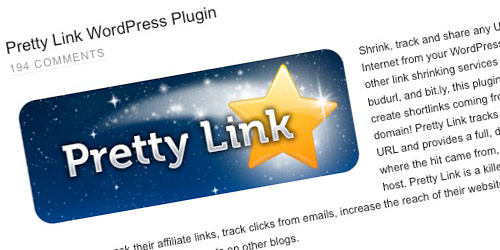ども!梅田です!!
ども!梅田です!!
今回はWordPressのプラグイン、
Ultimate Google Analyticsの使い方、設定方法について解説します。
サイト作成の際には必ず入れるようにしてください。
簡単に設定出来てアクセス解析を見る事が可能になりますので、
サイト運営には必須のツールとプラグインです。
目次
Ultimate Google Analyticsのインストール、有効化
ワードプレス管理画面から、
プラグイン→新規追加をクリックし、Ultimate Google Analyticsを検索してください。
Ultimate Google Analyticsが表示されるので、
今すぐインストールをクリックすれば完了です。
インストール後プラグインを有効化してください。

Ultimate Google Analyticsの設定方法
まずはアナリティクスのトラッキングIDをコピーします。
Googleアナリティクスにログインし、
アクセス解析をしたいサイトのトラッキングIDをコピーしてください。
トラッキングIDの調べ方は、アナリティクスのホームから、
アクセス解析したいサイトの右側に表示されている物がトラッキングIDになります。

アナリティクス設定をクリックし、
アカウントとプロパティを選択した後、プロパティ設定をクリックしても表示されます。


では次に自分のサイトにトラッキングIDを入力し反映させていきます。
ダッシュボード左側の設定にマウスを合わせると、Ultimate GAと表示されますので、
そこをクリックしてください。


Account IDと書かれている部分に、
Googleアナリティクスの画面でコピーしたトラッキングIDを貼り付けます。
貼り付けが終われば、Update optionsをクリックすれば完了です。
Ultimate Google Analyticsの注意点
設定が終わってもすぐには反映はされません。
長ければ1日くらいはかかる事もありますので設定が終われば暫くは待つようにしてください。
それでもデータが反映されない場合は、トラッキングIDが間違えてる可能性もありますので、
再度確認するようにしてください。
まとめ

Ultimate Google Analyticsを導入すれば簡単にアクセス解析が可能です。
サイトアフィリエイトではアクセス解析を入れておかないと、
ユーザーの求めている物やキーワードなどがわからないので、
キチンと設定して使うようにしてください。